Ingin tahu berapa banyak orang yang mengunjungi blog Tumblr Anda, dan siapa yang menautkan ke postingan Anda? Berikut cara mendapatkan semua info orang dalam di blog Tumblr Anda dengan Google Analytics.
Jika Anda bermigrasi dari WordPress.com ke Tumblr, atau dulu memiliki blog WordPress yang dihosting sendiri dengan statistik WordPress.com diaktifkan, Anda mungkin melewatkan gadget statistik yang berguna di dasbor. Mungkin ini hanya pemicu ego, tetapi senang melihat berapa banyak orang yang mengunjungi situs Anda dan bahkan dapat membantu memfokuskan postingan Anda dengan melihat postingan mana yang paling populer.
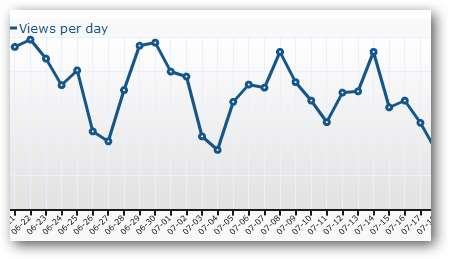
Sebaliknya, banyak situs web profesional mengandalkan Google Analytics untuk statistik mendetail dan gratis tentang situs mereka. Pengguna Tumblr mungkin tidak memiliki statistik WordPress.com yang mudah dan terintegrasi, tetapi mereka bisa menggunakan Google Analytics yang lebih canggih langsung dengan blog Tumblr mereka. Anda harus pergi ke situs Analytics untuk melihat statistik blog Anda, tetapi Anda juga akan mendapatkan lebih banyak detail. Berikut cara melakukannya.
Daftar ke Google Analytics
Sebelum Anda dapat menambahkan Google Analytics ke blog Tumblr Anda, Anda harus mendaftar ke layanan Analytics. Buka situs Google Analytics ( tautan dibawah ), dan klik Daftar sekarang link.
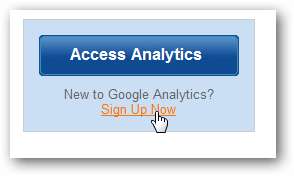
Masuk dengan akun Google Anda saat diminta.
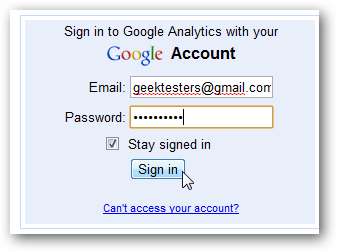
Klik Daftar tombol lagi untuk mulai mendaftarkan situs Anda.
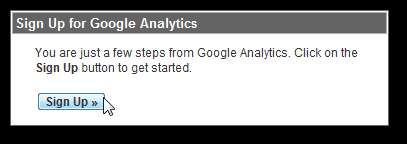
Masukkan alamat blog Tumblr Anda; Anda bisa masuk yourblog.tumblr.com , atau jika Anda pernah menambahkan domain khusus ke Tumblr Anda , masukkan alamat itu sebagai gantinya. Klik Terus saat Anda memasukkan semua info yang dibutuhkan.
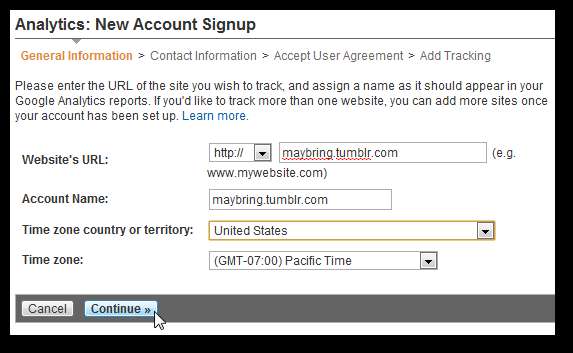
Masukkan nama dan lokasi Anda, dan klik Terus .
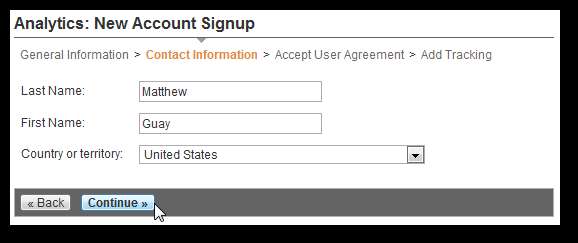
Baca perjanjian lisensi, lalu centang kotak untuk menyetujui lisensi. Klik Buat akun baru setelah selesai.
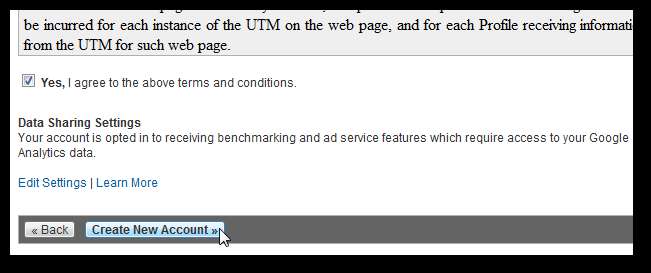
Terakhir, Google Analytics akan menunjukkan kepada Anda kode untuk ditempelkan ke situs Anda. Untuk menambahkan Google Analytics ke Tumblr, Anda biasanya hanya memerlukan ID Pelacakan itu sendiri, jadi Anda cukup memilih ID seperti yang disorot di bawah ini, yang harus berupa angka yang mirip dengan UA-12345678-9 . Salin ini, lalu lanjutkan untuk menambahkan Analytics ke Tumblr Anda.
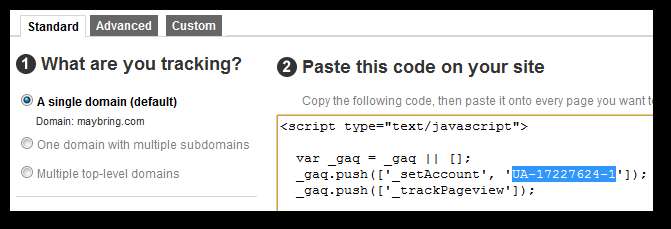
Tambahkan Google Analytics ke Tumblr Anda
Sebagian besar tema Tumblr membuatnya sangat mudah untuk menambahkan Analytics. Setelah Anda menyalin nomor ID Pelacakan Anda, buka halaman Kustomisasi Tumblr Anda ( tautan dibawah ) atau klik Sesuaikan di dasbor Anda.
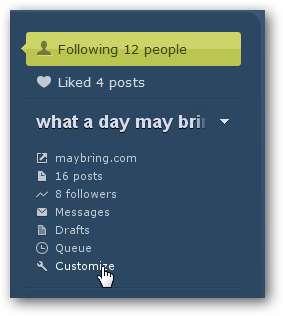
Pilih Penampilan tab, dan temukan Google Analytics bidang. Tempel kode Anda di kotak teks ini.
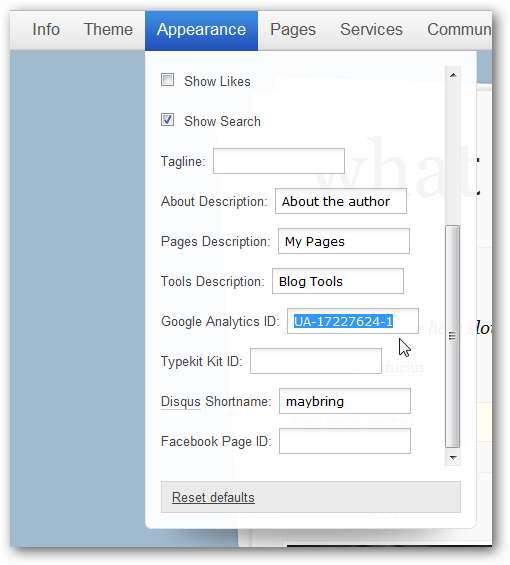
Klik Simpan + Tutup di kanan atas, dan sekarang Google Analytics terintegrasi dengan blog Tumblr Anda. Tidak ada lagi yang perlu Anda lakukan!
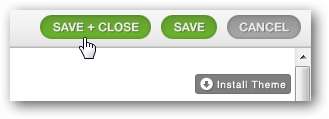
Tambahkan Google Analytics Secara Manual ke Tema Tumblr Anda
Jika Anda Penampilan tab tidak memiliki opsi Google Analytics, jangan putus asa! Kami telah memuat tema Astronaut di sini, yang tidak menyertakan integrasi Google Analytics di Penampilan tab, jadi kita perlu menambahkan Analytics ke kode.
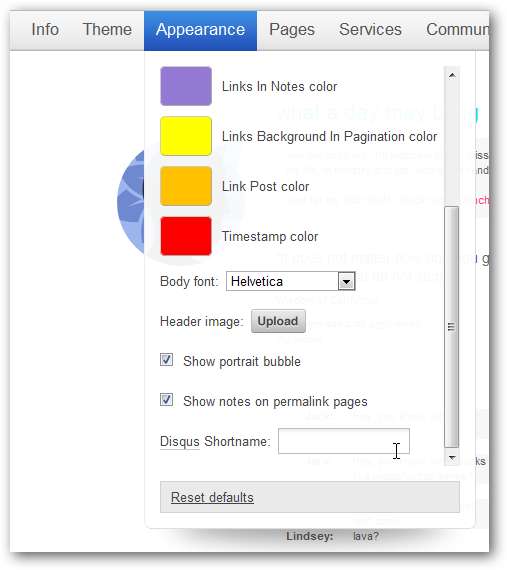
Untuk melakukan ini, buka file Tema tab dan pilih Gunakan HTML khusus .
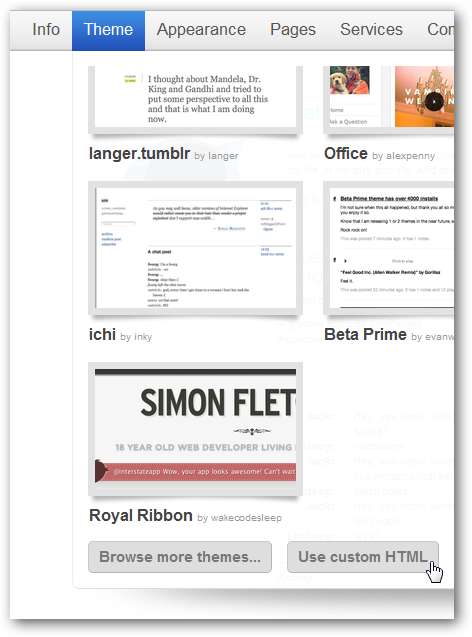
Sekarang, kembali ke halaman Analytics dan salin semua kode yang diberikan, bukan hanya ID situs Anda. Jika Anda sudah menutup halaman dengan kode Analytics, Anda dapat dengan mudah menemukannya lagi dengan mengikuti petunjuk kami di Cara Menemukan Kode Pelacakan Google Analytics Anda .
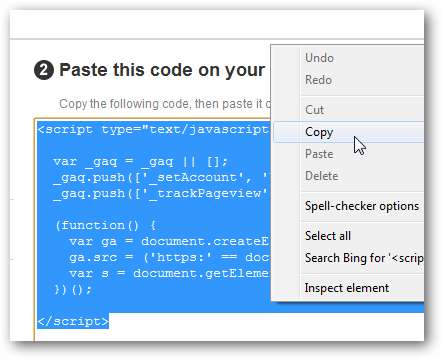
Setelah Anda mendapatkan kodenya, kembali ke halaman Kustomisasi Tumblr Anda dengan tab Tema terbuka ke kode situs. Tekan Ctrl + F di browser Anda, dan cari </head> . Tempel kode Anda tepat di atasnya.
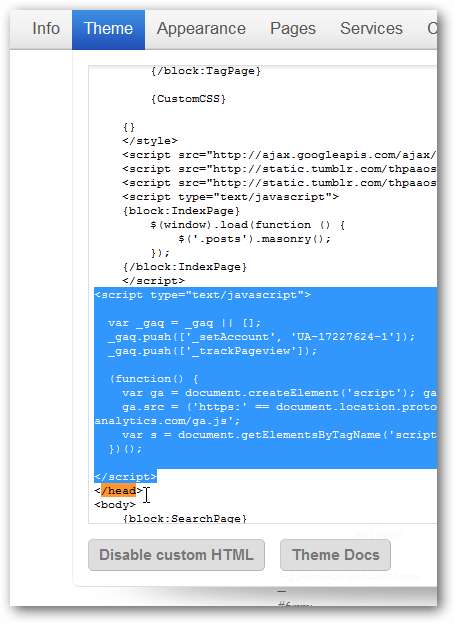
Klik Tutup dan Simpan , dan sekarang Google Analytics terintegrasi dengan blog Tumblr Anda meskipun tidak disertakan dalam tema secara default!
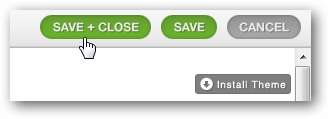
Lihat Statistik Anda
Setelah semuanya terintegrasi, Anda dapat mulai melihat statistik tentang lalu lintas situs Anda. Mungkin perlu beberapa saat sebelum data tersedia, tetapi Anda biasanya akan mulai melihat statistik dalam satu atau dua hari. Jelajahi halaman Analytics, dan klik Akses Analytics seperti sebelumnya.

Kali ini, klik nama situs Anda di Akun daftar untuk melihat info lebih lanjut tentang itu, atau hanya melihat statistik kunjungan cepat di halaman depan.
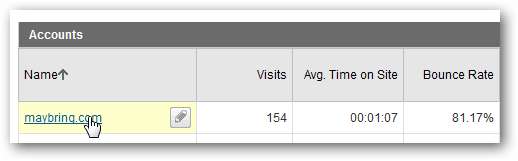
Sekarang klik
Melihat laporan
di halaman profil.

Ini akan memberi Anda beberapa grafik bagus tentang situs Anda, termasuk grafik kunjungan interaktif yang besar dari waktu ke waktu, serta grafik gaya grafik mini kunjungan, tayangan laman, waktu rata-rata di situs, dan banyak lagi.
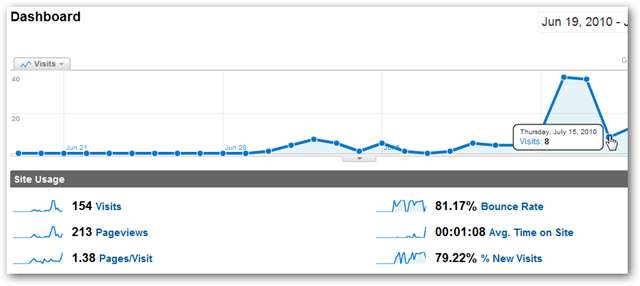
Lihat Ikhtisar Peta untuk melihat dari mana pengunjung Anda berasal, atau periksa Ringkasan Konten untuk melihat postingan mana yang paling populer. Ada banyak sekali di sini untuk dijelajahi; teruslah mengklik dan Anda akan mendapatkan info lebih lanjut tentang setiap item.
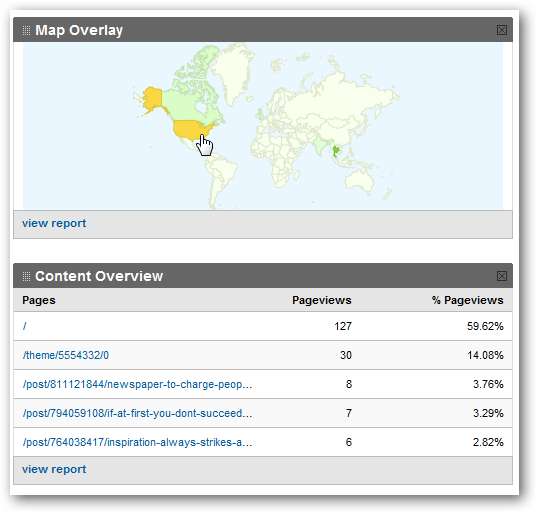
Salah satu fitur keren lainnya yang akan Anda sukai adalah laporan analitik Anda dikirim ke email Anda yang tersedia di Pelaporan Kustom. Anda dapat menjadwalkannya untuk datang setiap hari, mingguan, bulanan, atau triwulanan.
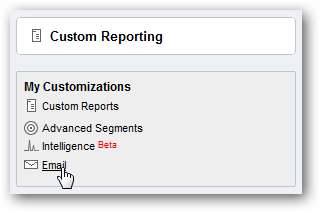
Anda dapat menjadwalkannya untuk tiba setiap hari, mingguan, bulanan, atau triwulanan dalam berbagai format file. Ini akan membantu Anda tetap mengetahui jenis lalu lintas yang Anda dapatkan tanpa harus masuk ke situs Analytics.
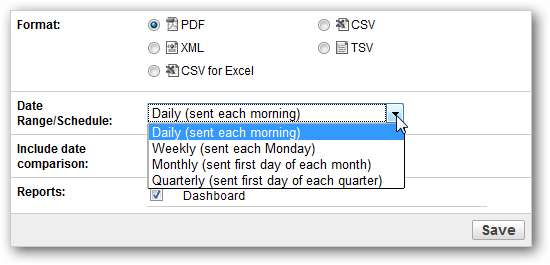
Kesimpulan
Meskipun Tumblr tidak menyertakan statistik bawaan pada kunjungan blog Anda, mudah untuk menambahkan Google Analytics dan mendapatkan lebih banyak kekuatan statistik daripada yang ditawarkan WordPress.com. Meskipun pada awalnya tampak seperti layanan yang kurang canggih, Tumblr memiliki semua yang Anda inginkan untuk platform blog yang hebat. Teruslah ngeblog, dan biarkan Analytics memberi tahu Anda pos apa yang membuat pengunjung Anda datang kembali untuk lebih banyak lagi!
Jika Anda ingin info lebih lanjut tentang Google Analytics, lihat beberapa artikel sebelumnya dari The Geek tentang itu:
- Cara Melihat Halaman Apa yang Ditautkan Sumber Lalu Lintas di Google Analytics
- Bookmarklet Fun: Periksa Google Analytics untuk Hari Ini [update]
- Cari Tahu Kata Kunci Apa yang Membawa Pengunjung ke Situs Anda dengan Google Analytics
- Cari tahu Tautan Yang Diklik Pengunjung Per Halaman dengan Google Analytics
Jangan lupa, jika Anda belum menyiapkan blog Tumblr Anda, kami tutorial membuatnya mudah !
Tautan







